Windows10では、JPG画像(JPEG)をPDFに変換することができます。
今回は、JPG画像をPDFに変換する方法を紹介します!
Windows10 JPG画像をPDFに変換する
JPG画像をPDFに変換する
それではさっそく、画像ファイルである「JPG」を「PDF」に変換してみましょう!
PDFに変換するには、Window10の「Microsoft Print To PDF」が使えます。
JPG形式の画像ファイルがあります。このJPGをPDFに変換します。
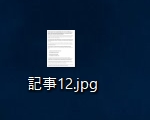
JPGを右クリックし、「印刷」をクリックします。
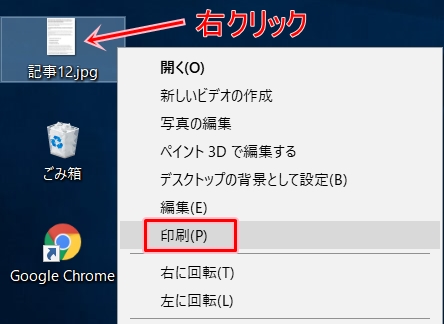
画像の印刷がひらきます。プリンター名を「Microsoft Print To PDF」に変更します。プレビュー画像を見ると縦長になっていません。縦長にするには、「オプション」をクリックします。
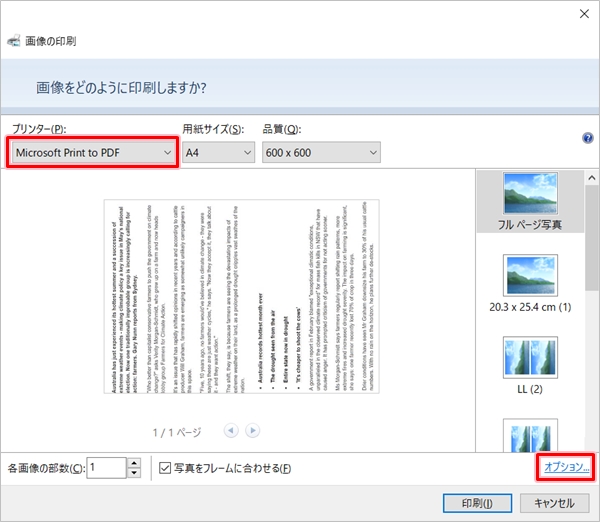
「印刷の設定」がひらきます。「プリンターのプロパティ」をクリックします。

「Microsoft Print To PDF」のプロパティがひらきます。「印刷の向き」を「縦」に変更し、「OK」ボタンをクリックします。
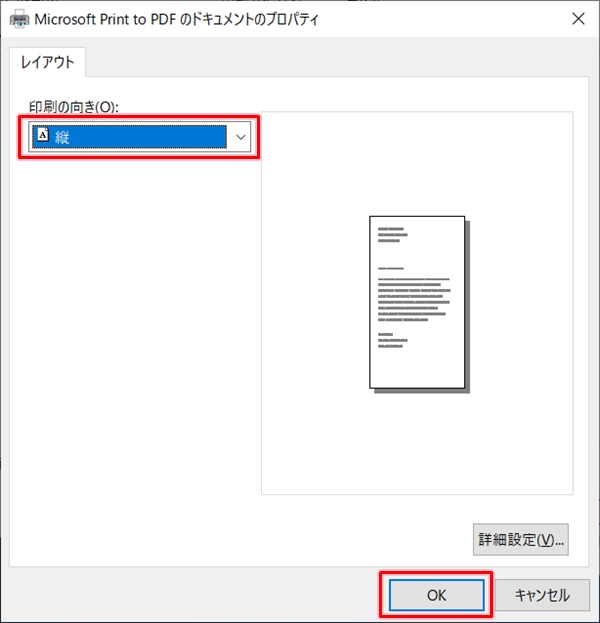
プレビュー結果が「縦」になりました。「印刷」ボタンをクリックします。
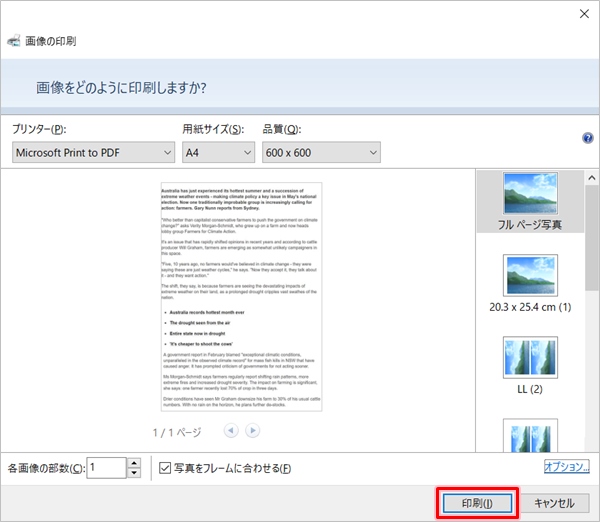
PDFファイルに名前をつけて「保存」ボタンをおします。
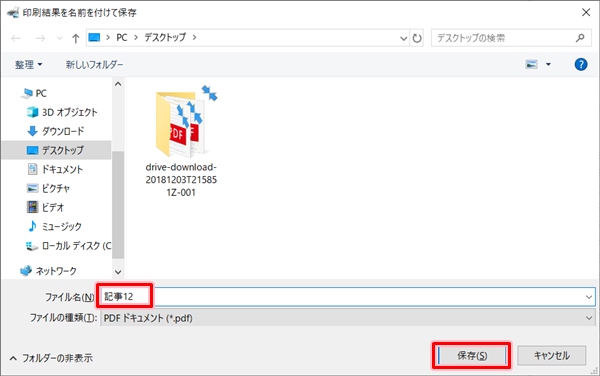
JPGがPDFに変換されました。
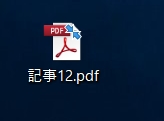
変換されたPDFを確認する
PDFファイルをダブルクリックして開くと、JPGがPDFに変換されていることがわかります。
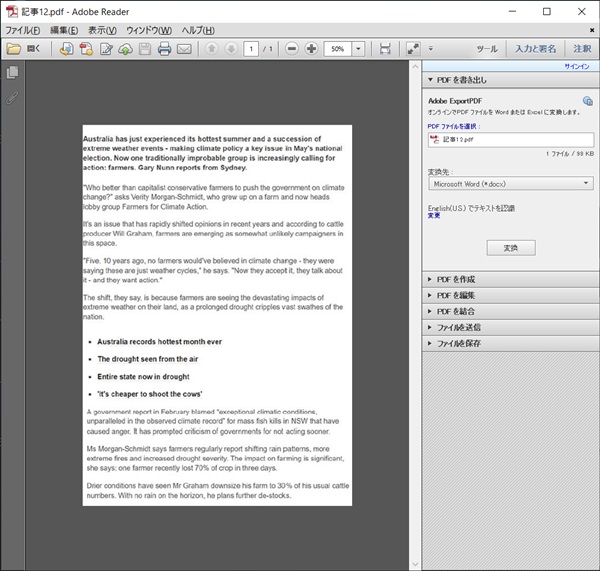
これで、JPGをPDFに変換することができました。Windows10の「Microsoft Print To PDF」を使えば、かんたんにJPGをPDFに変換することができます。ぜひ試してみてください!
以上、Windows10でJPG画像をPDFに変換する方法でした。


コメント